كيفية إنشاء QR Code ومشاركة كلمة مرور الواي فاي
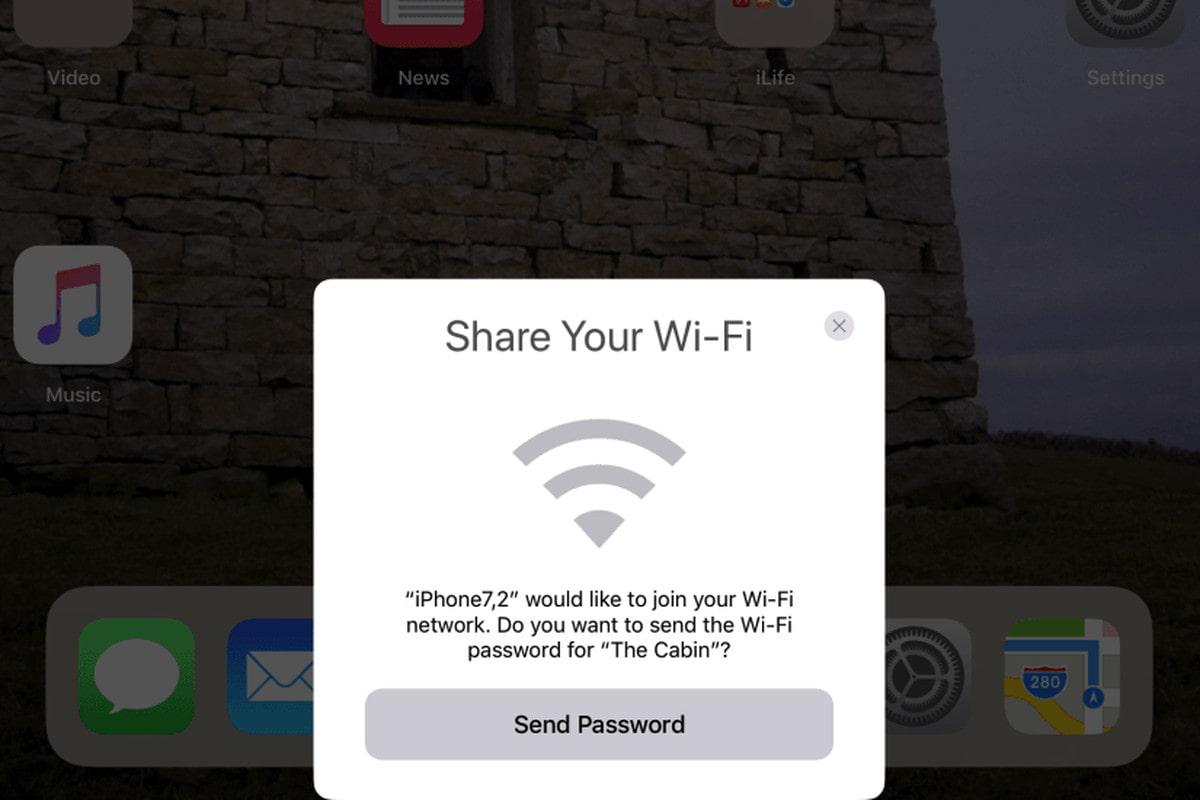
في كثير من الأحيان قد تحتاج إلى مشاركة كلمة مرور الواي فاي مع أشخاص آخرين، عندما يزورك بعض الأصدقاء مثلًا ويرغبون في الاتصال بالإنترنت. وبدلًا من جعل كلمة مرورك على المشاع، يمكنك مشاركتها معهم باستخدام QR Code يقومون بمسحه على هواتفهم بسهولة.
من خلال رمز الاستجابة السريعة (QR Code) يمكن للضيوف في منزلك استخدام هواتفهم الذكية في مسح الرمز ثم الاتصال بشبكة الواي فاي، وبالتالي توفّر عليك هذه الخاصية عناء إدخال كلمة المرور يدويًا.
وإذا كنت تمتلك مطعمًا أو مقهى وتريد مشاركة الواي فاي مع الزبائن، يمكنك إنشاء نسخة مطبوعة من QR Code ومشاركة كلمة مرور الواي فاي بسهولة. أيًا كان استخدامك للخاصية، سوف نعرّفك على كيفية تفعيلها في هذا الدليل.
QR Code ومشاركة كلمة مرور الواي فاي

- اذهب إلى qifi.org على الكمبيوتر.
- أدخل معلومات شبكة الواي فاي الخاصة بك، مثل اسم الشبكة (SSID) ونوع التشفير وكلمة المرور.
- انقر على زر توليد (Generate) لإنشاء رمز QR Code.
- لديك خيار تصدير الرمز أو طباعته.
إن لم تكن تعرف ما هو نوع تشفير شبكة الواي فاي الذي يستخدمه الراوتر الخاص بك، إليك ما تحتاج إلى معرفته:
SSID – هذا هو اسم شبكة الواي فاي الخاصة بك، ولمعرفته يمكنك الدخول على إعدادات الواي فاي على هاتفك أو الكمبيوتر الخاص بك، لمعرفة اسم الشبكة التي تتصل بها.
نوع التشفير – هناك عدّة أنواع للتشفير التي تظهر لك عندما تضبط إعدادات الواي فاي لأول مرة. وأغلب أجهزة الراوتر تستخدم تشفير WPA/WPA2 افتراضيًا. وإن لم تكن متأكدًا من نوع التشفير لديك، ادخل على إعدادات الواي فاي لنظام ويندوز 10، ثم انقر على الخصائص (Properties) أسفل الشبكة التي تتصل بها، وابحث عن نوع الحماية (Security Type).
كلمة المرور – هذه هي كلمة المرور التي أدخلتها أول مرة والتي يجب على أي شخص إدخالها للاتصال بشبكة الواي فاي الخاصة بك. وإذا نسيتها لأي سبب من الأسباب يمكنك معرفتها بسهولة من خصائص الشبكة.
اقرأ أيضًا:
كيفية مسح QR Code
الآن وبعدما قمت بتوليد رمز QR Code يُمكن لأي شخص مسحه باستخدام هاتفه الذكي للاتصال بالواي فاي، عبر 3 خطوات بسيطة:
- إذا أراد شخص آخر داخل المنزل الاتصال بالواي فاي، أظهر لك QR Code الذي قمنا بتوليده.
- سيحتاج إلى فتح تطبيق الكاميرا أو أحد تطبيقات مسح QR Code.
- بمجرد مسح رمز الاستجابة السريعة بنجاح سوف يتصل إلى شبكة الواي فاي.

















